В современном мире интернет стал незаменимой частью нашей жизни. Он предоставляет нам доступ к огромному количеству информации, развлечений и возможностей. Но что делать, если у вас нет проводного интернет-соединения? В этом случае на помощь приходит Wi-Fi, которая позволяет подключиться к интернету без проводов и кабелей. В этой статье мы рассмотрим пошаговое руководство по установке и настройке Wi-Fi на телевизоре.
Первым шагом является проверка наличия Wi-Fi модуля в вашем телевизоре. Некоторые модели уже имеют встроенный модуль, но есть и такие, где его необходимо дополнительно приобрести. Если ваш телевизор не имеет встроенного Wi-Fi модуля, то вам необходимо приобрести внешний адаптер Wi-Fi и подключить его к телевизору.
После того, как вы убедились в наличии Wi-Fi модуля или подключили внешний адаптер, необходимо включить Wi-Fi на телевизоре. Для этого откройте меню настроек телевизора и найдите раздел "Сеть" или "Настройки Wi-Fi". В этом разделе вы должны увидеть пункт "Включить Wi-Fi" или аналогичную опцию. Выберите этот пункт и подтвердите свой выбор.
После включения Wi-Fi необходимо найти доступные Wi-Fi сети. Для этого перейдите в меню настроек Wi-Fi и нажмите на кнопку "Поиск" или аналогичную опцию. Телевизор начнет сканирование доступных сетей и выведет их список на экране. Выберите вашу домашнюю Wi-Fi сеть из списка и введите пароль, если он требуется. Если ваша сеть скрыта, выберите опцию "Ручной ввод SSID" и введите имя (SSID) вашей сети, а затем введите пароль.
После успешного подключения к Wi-Fi вы должны увидеть соответствующее уведомление на экране вашего телевизора. Теперь вы можете полноценно пользоваться интернетом на своем телевизоре! Вы можете смотреть видео на YouTube, просматривать фотографии или использовать другие онлайн сервисы и приложения, доступные на вашем телевизоре.
Установка и настройка Wi-Fi на телевизоре является простым и доступным процессом, который позволяет вам получить доступ к интернету и наслаждаться его преимуществами на большом экране вашего телевизора. Следуйте нашему пошаговому руководству и вы сможете установить Wi-Fi соединение даже без специальных знаний и навыков.
Выбор подходящего телевизора

Перед тем, как настраивать Wi-Fi на телевизоре, необходимо выбрать подходящую модель. Существует несколько факторов, которые следует учитывать при выборе:
- Размер экрана: Определит, насколько комфортно и удобно будет смотреть телевизор. Среди популярных размеров экранов на рынке встречаются 32 дюйма, 43 дюйма, 55 дюймов и т.д. Выбор зависит от ваших предпочтений и размеров комнаты, где будет стоять телевизор.
- Разрешение: Чем выше разрешение, тем четче и более детальными будут изображения. Оптимальным вариантом является разрешение Full HD или 4K Ultra HD.
- Смарт-функции: Возможность подключения к Wi-Fi и использования приложений – важный фактор для многих пользователей. Убедитесь, что выбранная модель имеет смарт-функции и поддерживает установку приложений.
- Порты: Проверьте наличие необходимых портов (HDMI, USB, аудио и т.д.), чтобы подключить другие устройства, такие как игровая консоль или звуковая система.
Проведя анализ и учитывая свои потребности, вы сможете выбрать идеальную модель телевизора, которая соответствует вашим ожиданиям и удовлетворит все ваши потребности.
Проверка наличия Wi-Fi модуля

Перед тем, как начать процесс подключения телевизора к Wi-Fi, необходимо убедиться, что устройство имеет встроенный Wi-Fi модуль. Для этого выполните следующие действия:
- Включите телевизор и перейдите в меню настроек.
- Найдите раздел, посвященный подключению к сети Интернет.
- В этом разделе должна быть возможность настройки Wi-Fi соединения. Если такой опции нет, значит, ваш телевизор не имеет встроенного Wi-Fi модуля.
Если обнаружено наличие Wi-Fi модуля, можно приступить к настройке подключения к беспроводной сети. В противном случае, попробуйте использовать альтернативные способы подключения к Интернету, например, через Ethernet-порт.
Для более подробной информации о настройке Wi-Fi на вашем модели телевизора, обратитесь к руководству пользователя, которое, как правило, прилагается к устройству или доступно на официальном сайте производителя.
Подключение телевизора к роутеру
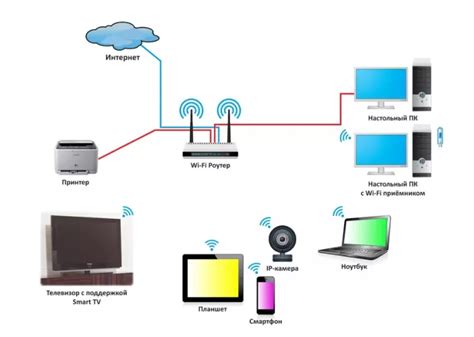
Для того чтобы насладиться просмотром интернет-контента на вашем телевизоре, необходимо правильно его подключить к Wi-Fi. Далее приведены пошаговые инструкции, которые помогут вам настроить соединение:
- Включите телевизор и нажмите на кнопку "Меню" на пульте дистанционного управления.
- Перейдите в раздел настроек и найдите опцию "Сеть" или "Настройки Wi-Fi".
- Выберите эту опцию и включите Wi-Fi-модуль на телевизоре, если он еще не активирован.
- Телевизор начнет сканирование доступных сетей Wi-Fi. Подождите, пока список сетей отобразится на экране.
- Выберите свою домашнюю Wi-Fi-сеть из списка и нажмите на нее.
- Если сеть защищена паролем, введите его с помощью виртуальной клавиатуры на экране, используя пульт. Обратите внимание, что пароль должен быть введен точно, с учетом регистра символов.
- Подтвердите введенный пароль и подождите, пока телевизор установит соединение с выбранной сетью.
- После успешного подключения телевизора к Wi-Fi-сети, вы будете перенаправлены в меню настроек сети для дополнительной настройки, если это требуется.
Поздравляем! Теперь ваш телевизор успешно подключен к роутеру и готов к использованию интернет-сервисов.
Ввод Wi-Fi пароля
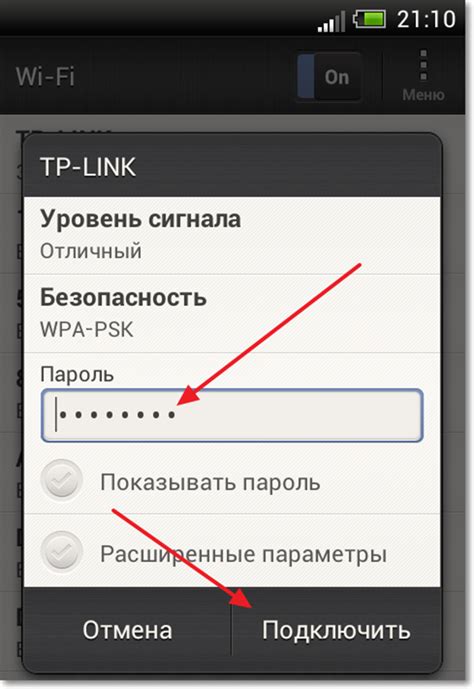
После того, как ваш телевизор успешно найдет доступные Wi-Fi сети, на экране появится список их названий. Выберите вашу домашнюю сеть из этого списка и нажмите на нее.
После этого вам может потребоваться ввести пароль для подключения к выбранной Wi-Fi сети. Здесь необходимо проявить осторожность, чтобы не ошибиться при вводе пароля. Ошибки при вводе могут привести к невозможности подключения вашего телевизора к Интернету.
Чтобы ввести пароль, используйте специальную виртуальную клавиатуру на экране телевизора. Переключайтесь между символами с помощью пульта дистанционного управления и нажимайте соответствующие кнопки для ввода каждого символа пароля.
Если ваш пароль содержит как заглавные, так и строчные буквы, обязательно убедитесь, что клавиша "Caps Lock" или "Shift" находится в нужном положении. В противном случае пароль может быть введен некорректно.
После того, как вы правильно ввели Wi-Fi пароль, нажмите кнопку "Подтвердить" или аналогичную на вашем телевизоре. После этого ваш телевизор будет пытаться подключиться к выбранной Wi-Fi сети с указанным паролем.
Если пароль был введен верно и сигнал Wi-Fi сети достаточно сильный, ваш телевизор должен успешно подключиться к Интернету. Если же подключение не удалось, проверьте правильность введенного пароля и силу сигнала вашей Wi-Fi сети.
После успешного подключения к Интернету вы сможете наслаждаться просмотром онлайн видео, использовать приложения и совершать множество других действий, доступных через интернет на вашем телевизоре.
Настройка интернет соединения
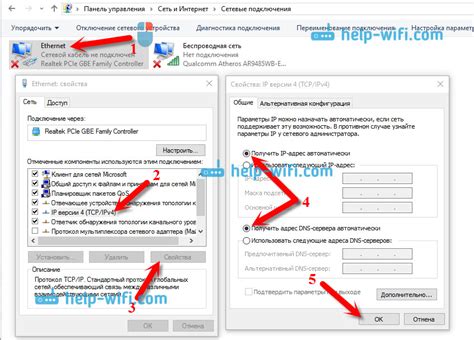
Чтобы подключить телевизор к Wi-Fi, выполните следующие шаги:
- Включите телевизор и нажмите кнопку «Меню» на пульте дистанционного управления.
- Выберите раздел «Настройки» и нажмите кнопку «OK».
- В меню «Настройки» найдите и выберите раздел «Сеть».
- В разделе «Сеть» выберите опцию «Беспроводное подключение».
- Телевизор начнет поиск доступных Wi-Fi сетей. Найдите свою Wi-Fi сеть в списке и выберите ее.
- Если для подключения требуется пароль, введите его, используя пульта дистанционного управления.
- Нажмите кнопку «OK», чтобы сохранить настройки и подключиться к интернету.
После всех этих шагов ваш телевизор будет подключен к Wi-Fi и вы сможете наслаждаться доступом к интернету и онлайн контенту прямо на большом экране.
Проверка доступа к сети
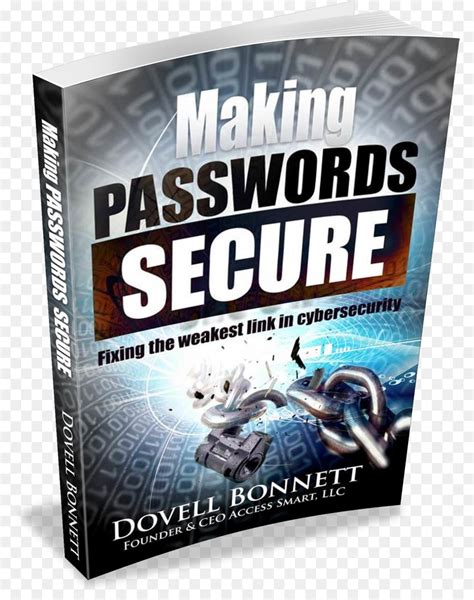
После успешного подключения вашего телевизора к Wi-Fi сети, необходимо проверить его доступ к интернету. Это позволит убедиться, что телевизор правильно настроен и может использовать все функции, связанные с интернетом.
Для проверки доступа к сети на телевизоре выполните следующие шаги:
- Перейдите в меню настроек телевизора.
- Выберите раздел "Сеть" или "Настройки сети".
- В разделе "Сеть" или "Настройки сети" найдите пункт "Проверить подключение" или "Проверить доступ к сети".
- Нажмите на этот пункт, чтобы начать проверку доступа к сети.
- Подождите несколько секунд, пока телевизор проведет тест подключения.
Если тест подключения прошел успешно, вы увидите сообщение о том, что телевизор подключен к сети и имеет доступ в интернет. Если же тест не удался, возможно, есть проблема с настройками Wi-Fi или сетевым соединением.
В случае возникновения проблем с доступом к сети, попробуйте перезагрузить роутер Wi-Fi и повторите процедуру проверки доступа. Также убедитесь, что вы правильно ввели пароль от Wi-Fi сети при подключении телевизора.
Настройка дополнительных функций
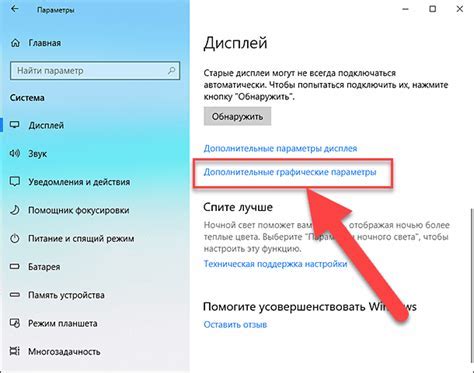
После успешной установки и настройки Wi-Fi на телевизоре, вы можете насладиться множеством дополнительных функций, которые предлагает интернет.
Одной из самых популярных функций является просмотр видео и онлайн-трансляций. Вам достаточно открыть встроенный в телевизор приложение для просмотра видео и выбрать понравившийся контент из множества предлагаемых ресурсов.
Также вы можете использовать телевизор для просмотра и прослушивания музыкальных композиций, подключив его к стриминговым сервисам или вашему медиатеку на другом устройстве.
С использованием телевизора, подключенного к интернету, вы сможете смотреть фильмы и сериалы во время их премьеры или наслаждаться стримингом спортивных событий.
Некоторые модели телевизоров поддерживают использование игровых приложений. Благодаря этой функции вы сможете наслаждаться играми на большом экране без необходимости покупать отдельную игровую приставку.
Также вы можете устанавливать дополнительные приложения со специализированных платформ, которые предлагают широкий выбор интересных и полезных программах и сервисов, таких как новостные приложения, приложения для онлайн-шопинга, социальные сети и многое другое.
Обратите внимание: для использования некоторых функций вам может потребоваться учетная запись на ресурсе или подписка на платформу. Проверьте требования к использованию каждого приложения и сервиса.
Проблемы с Wi-Fi и их решение

Подключение телевизора к Wi-Fi может иногда вызывать проблемы, однако, с помощью простых решений и настроек, вы можете быстро исправить ситуацию. Вот некоторые типичные проблемы с Wi-Fi и способы их решения:
1. Слабый сигнал Wi-Fi. Если ваш телевизор находится далеко от маршрутизатора или есть преграды, которые мешают распространению Wi-Fi сигнала, вы можете усилить сигнал при помощи следующих действий:
- Переставьте маршрутизатор на другое место, ближе к телевизору.
- Используйте усилитель Wi-Fi сигнала или репитер.
- Убедитесь, что в вашем роутере включена функция "Многопоточность" (MIMO), которая позволяет улучшить сигнал и увеличить скорость соединения.
2. Неверный пароль Wi-Fi. Если вы не можете подключить телевизор к Wi-Fi, убедитесь, что вы вводите правильный пароль. Проверьте регистр символов и убедитесь, что клавиша "Caps Lock" выключена. Если пароль все равно не подходит, попробуйте сбросить пароль на маршрутизаторе.
3. Интерференция от других устройств. Если в вашем доме находится много других устройств соединенных с Wi-Fi, например, смартфоны, компьютеры или планшеты, может возникнуть интерференция, которая может снизить качество сигнала и привести к потере связи. Для устранения этой проблемы:
- Выключите все беспроводные устройства, если они не используются.
- Перезагрузите маршрутизатор и телевизор.
- Используйте маршрутизатор с поддержкой двух диапазонов частот, 2,4 ГГц и 5 ГГц, что позволит вам переключиться на менее загруженную частоту при необходимости.
4. Проблемы с настройками Wi-Fi. Если после всех проверок и настроек Wi-Fi все еще не работает, возможно, есть проблема с самим телевизором или маршрутизатором. В этом случае, вы можете:
- Сбросить настройки на телевизоре и на маршрутизаторе и настроить все заново.
- Обновить прошивку на телевизоре и на маршрутизаторе до последней версии.
Большинство проблем с Wi-Fi могут быть решены путем выполнения простых действий. Если вы все равно не можете подключиться к Wi-Fi, обратитесь за помощью к производителю телевизора или поставщику услуг интернета.